来源:www.xinmaotao.net 时间:2022-09-14 08:15
相信有很多用户都清楚ie浏览器是微软内置在windows系统当中的浏览器,这个浏览器虽然功能强大,不过有很多用户都不喜欢使用,所以想要将其卸载,那么win7系统怎么卸载ie浏览器呢?下面新毛桃u盘装系统为大家介绍win7系统卸载ie浏览器的操作教程。
win7系统卸载ie浏览器方法:
1、首先,在开始菜单打开控制面板。如图所示:
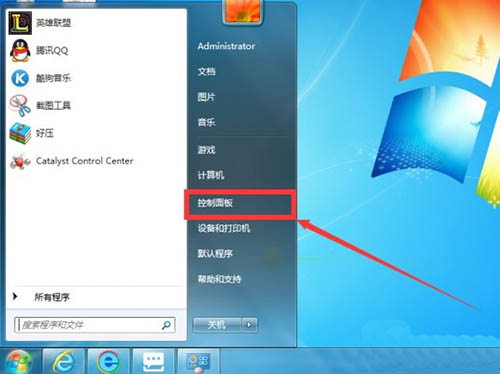
2、打开控制面板之后,选中程序,并打开。如图所示:
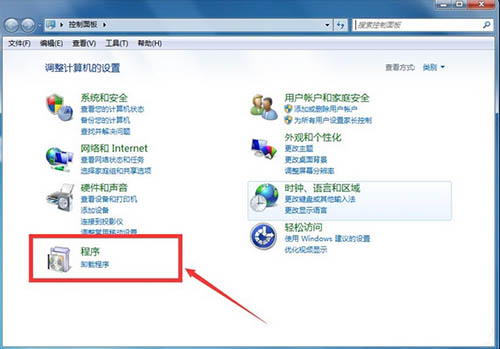
3、选择程序和功能,并打开。如图所示:
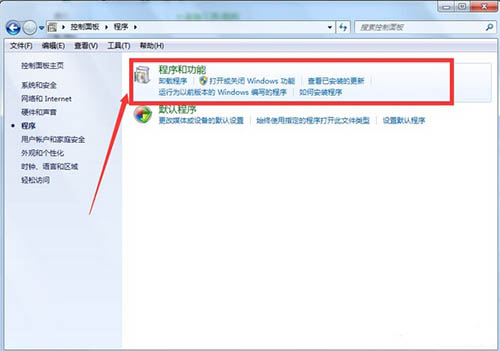
4、打开之后,选中右侧的打开或关闭Window功能,并打开。如图所示:
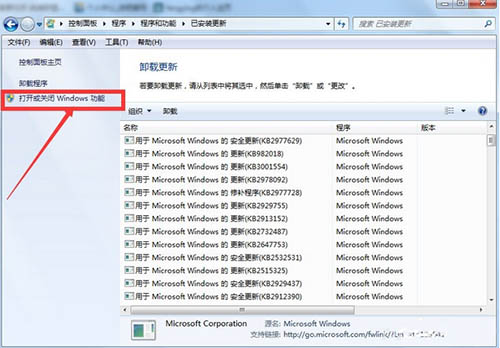
5、打开之后,把Internet explorer 9 之后的勾选去掉,并在弹出的对话框选中【是】。如图所示:
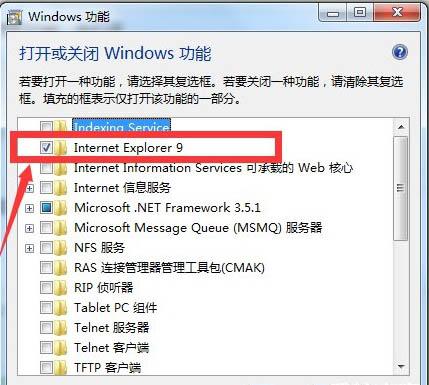
6、至此,我们已经关闭IE浏览器的服务了,接下来我们可以把IE浏览器的安装包删除掉。IE浏览器安装包的路径是:C:\Program Files,找到IE浏览器,然后选中用360强力删除就可以了。如图所示:
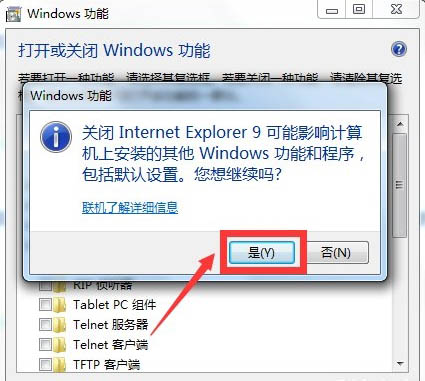
7、删除之后,电脑上的IE浏览器就彻底卸载。如图所示:
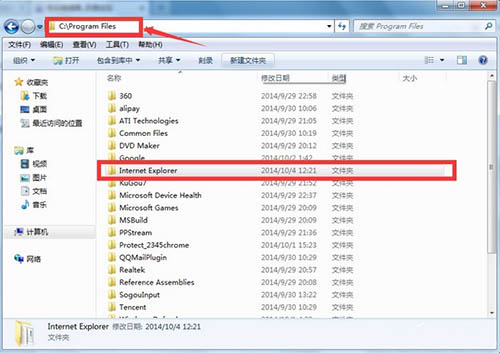
关于win7系统卸载ie浏览器的操作教程就为小伙伴们详细介绍到这边了,如果用户们不知道怎么卸载ie浏览器,可以参考上述方法步骤进行操作哦,希望本篇教程能够帮到大家,更多精彩教程请关注新毛桃官方网站。
责任编辑:新毛桃:http://www.xinmaotao.net